
In Vitale Teach zal je mogelijks meerdere korte videofragmenten uit verschillende lessen analyseren.
Om het overzicht tussen jouw video's te behouden, kan je verschillende lessen aanmaken in Vitale Teach. Je kan lessen vergelijken met mappen waarin je jouw video's geordend kan onderverdelen.
Maak per lesmoment waarin je video's opneemt een les in Vitale Teach aan en voeg jouw geselecteerde videofragmenten uit deze les hieraan toe.
Open de pagina ‘mijn lessen’. Klik op de blauwe knop ‘les toevoegen’ in het midden van de pagina. Geef je les een titel, vul de gevraagde informatie aan en klik op ‘opslaan’.

Wanneer de les aangemaakt is, wordt deze zichtbaar in de linkerkolom op de pagina ‘mijn lessen’. Je opent een les door op de les te klikken. Via de drie bolletjes rechtsboven kan je een les verwijderen en video’s binnen een les sorteren. Om te zoeken binnen een les gebruik je de zoekbalk bovenaan de overzichtspagina.
In elke les vind je twee tabbladen terug: ‘informatie over de les’ en ‘video’s’.
Tabblad 'informatie over de les'
Onder het tabblad informatie over de les kan je de informatie die je ingegeven hebt bij het aanmaken van je les aanpassen, klik op opslaan om de wijzigingen door te voeren.

Tabblad 'video's'
Onder het tabblad video’s kan je alle video’s die je binnen een les toegevoegd hebt bekijken, opvolgen, openen en bewerken.
Om een video toe te voegen binnen een les klik je op ‘voeg video toe’. Geef je video een titel en klik op ‘opslaan’.
Je kan nu een videofragment toevoegen door op ‘bestand toevoegen > kies bestand’ te klikken. Zodra het gekozen bestand opgeladen is, klik je op opslaan.
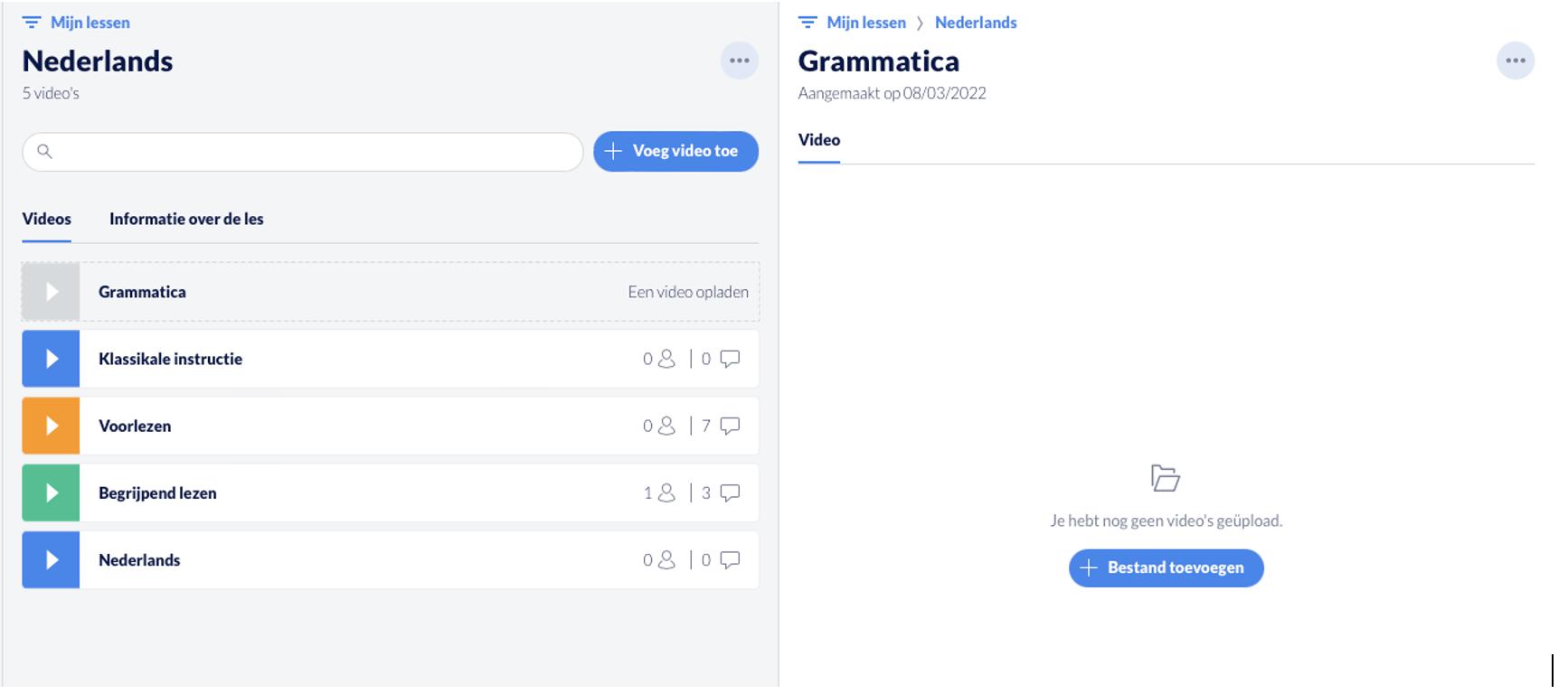
In het video overzicht kan je snel raadplegen met hoeveel personen de video gedeeld is en hoeveel annotaties toegevoegd zijn aan de video, dit staat vermeld in het balkje naast elke video bij de overeenkomstige symbooltjes.

Je kan er eveneens snel zien hoever het annotatieproces van je video’s gevorderd is. De kleur van de video weerspiegelt de status van de video in het annotatieproces:

